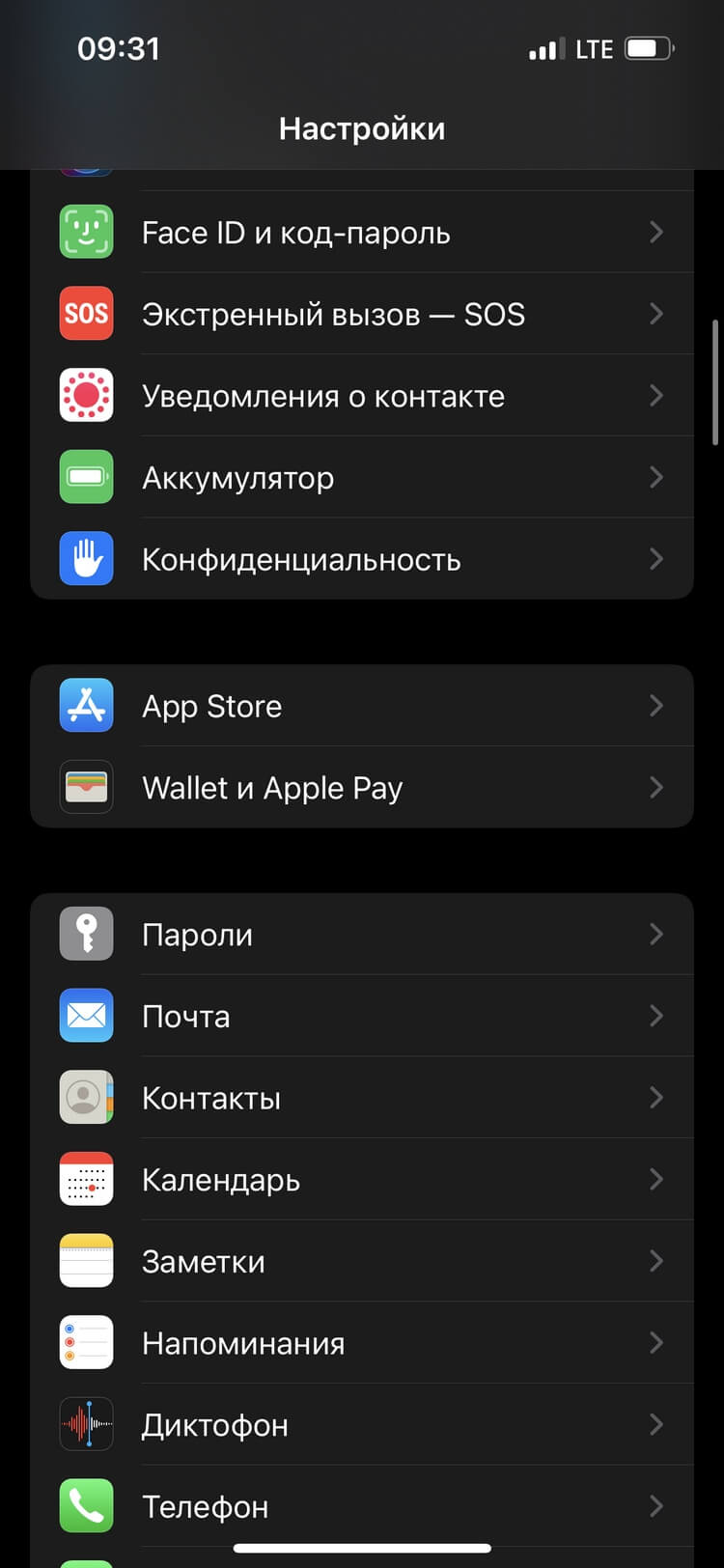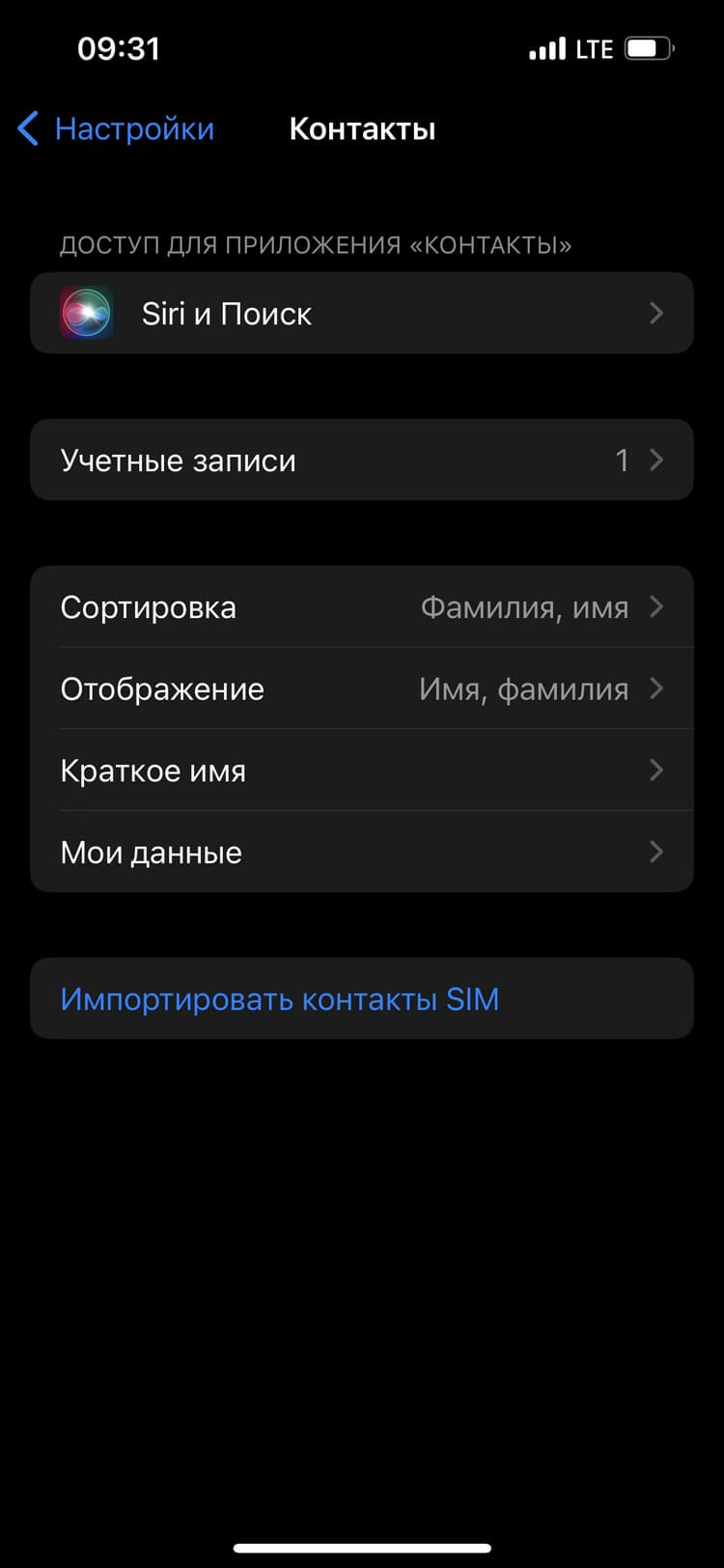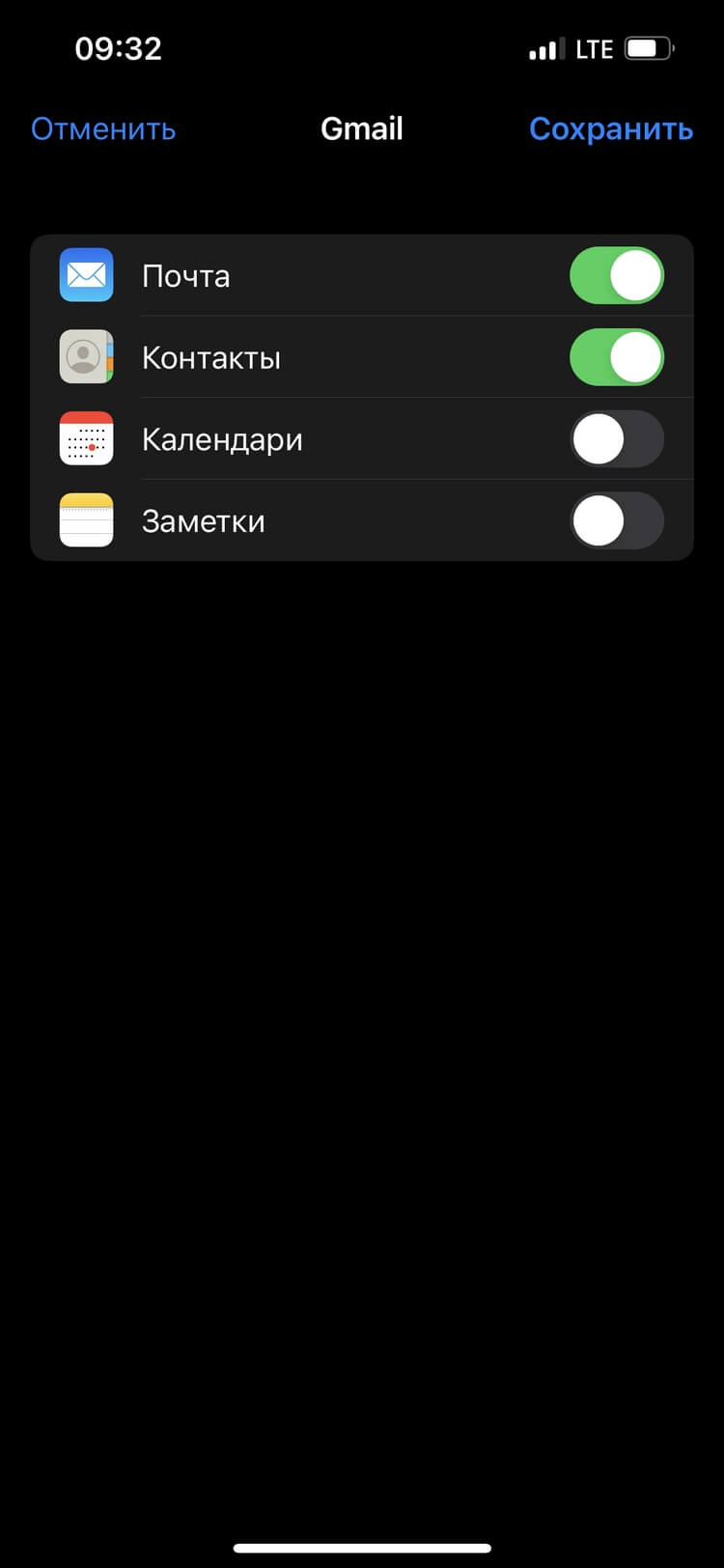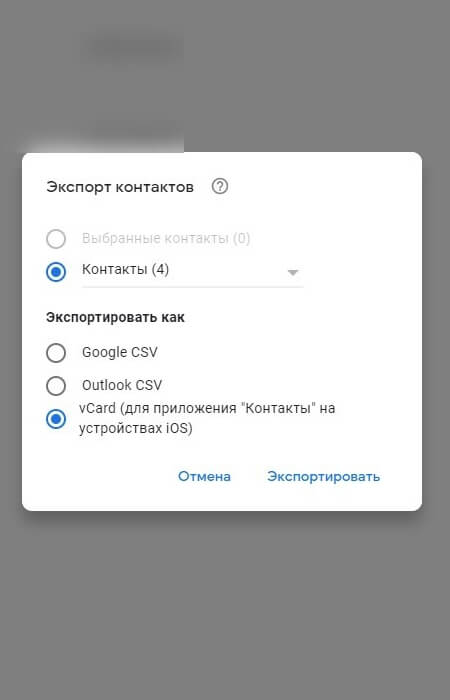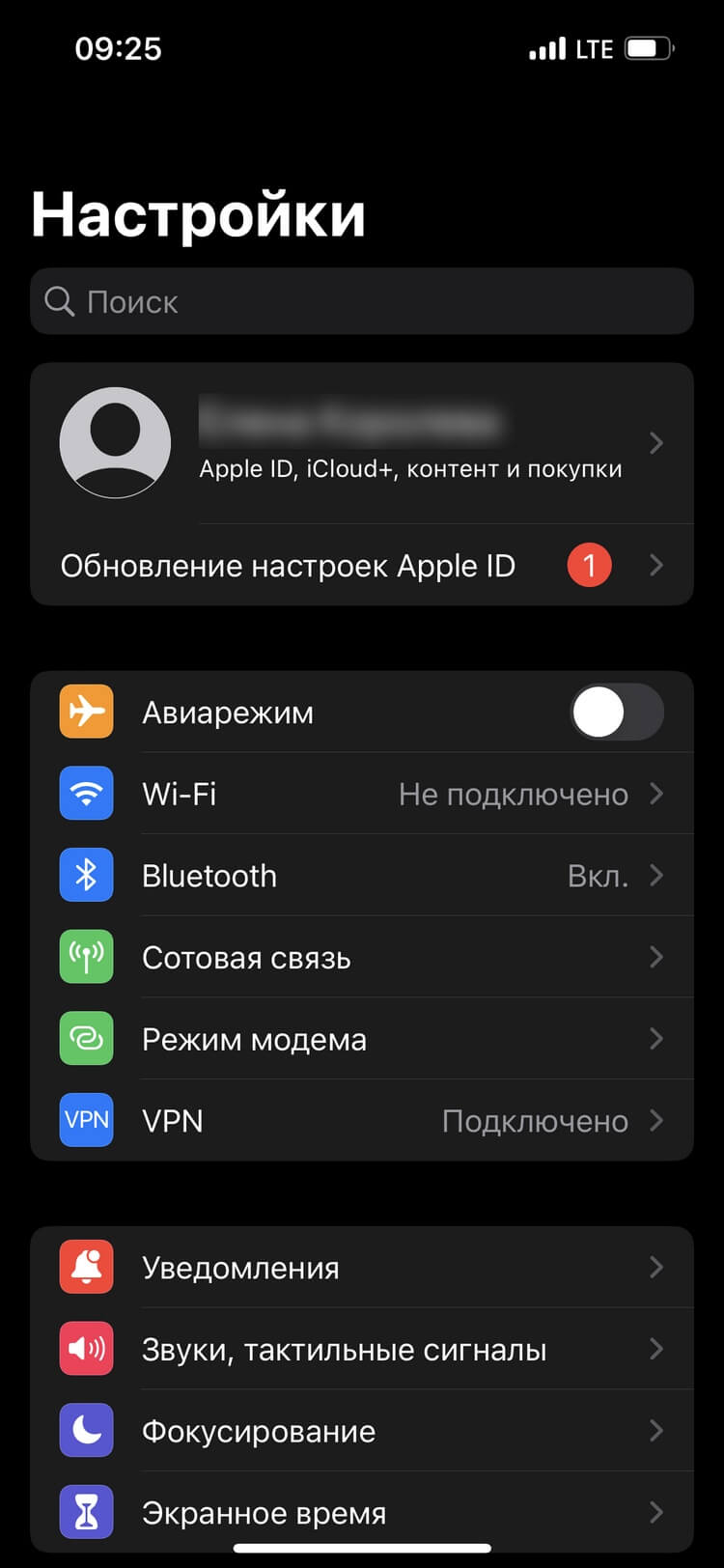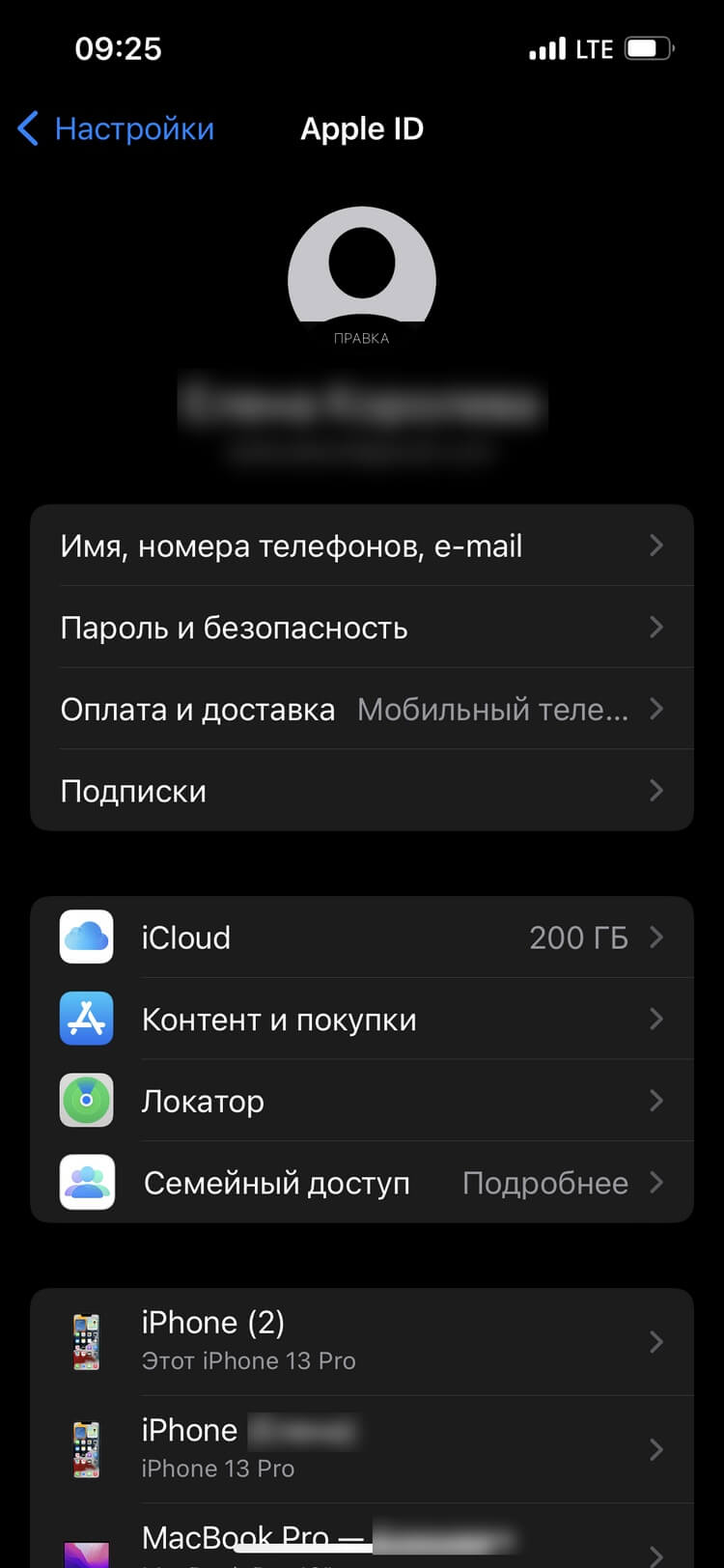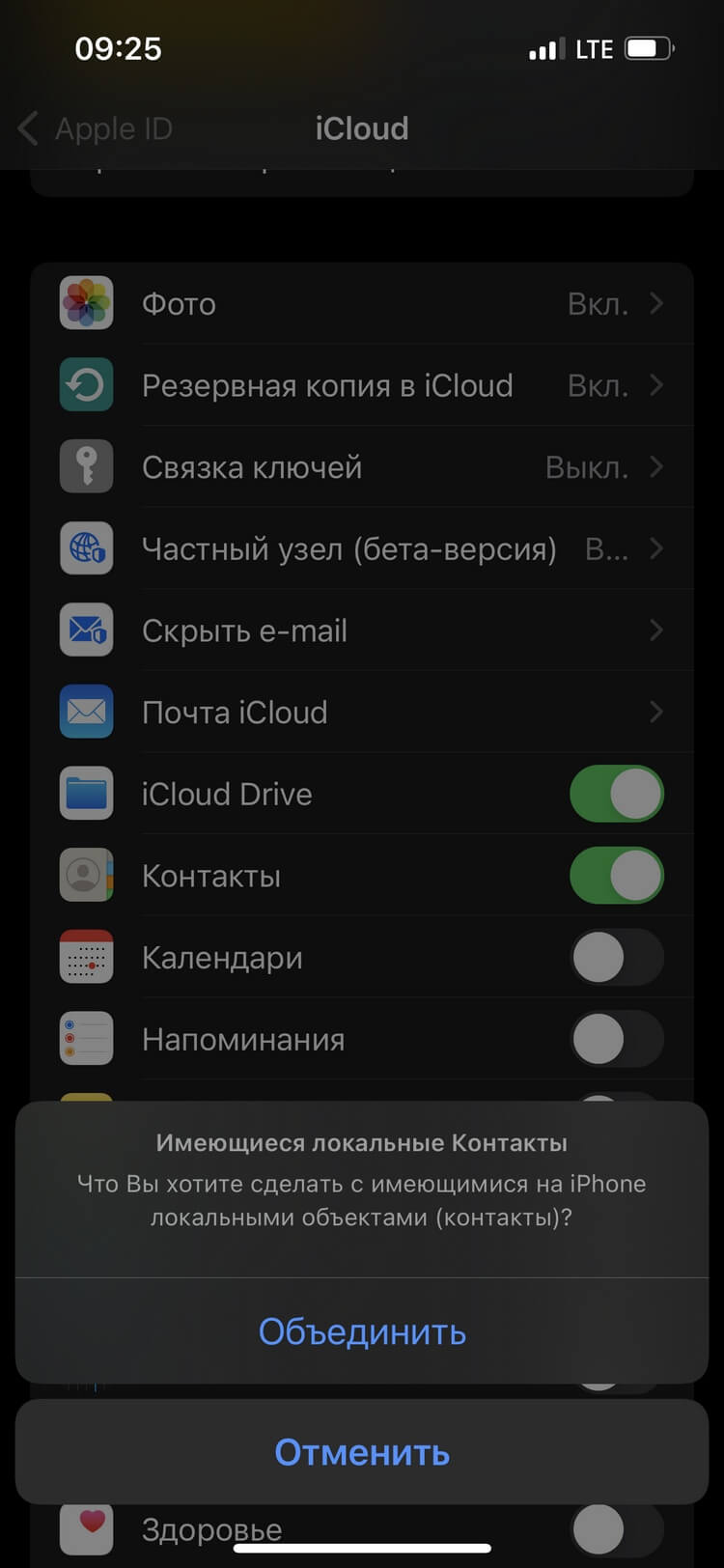- Как перенести контакты с айфона на андроид через блютуз
- 1 Как скопировать контакты с айфона на андроид через Google
- 2 Как перекинуть контакты с айфона на андроид по одному
- 3 Как работает передача контактов через iCloud
- 4 Как перекинуть все контакты на новый смартфон через My Contacts Backup
- Как перекинуть контакты с iPhone на Android через iCloud, Gmail, Bluetooth и Яндекс
- Через Google-аккаунт
- «Яндекс.Переезд»
- Перенос через iCloud
- Через Bluetooth
- Через SIM-карту
- Через «My Contacts Backup»
- Как перенести контакты с IPhone на IPhone?
- Cинхpoнизaция ycтpoйcтвa c Google
- iCloud
- Через резервную копию
- Через ITunes
- Через приложение Contact Mover & Account Sync
- С помощью SIM-карты
Как перенести контакты с айфона на андроид через блютуз
Рассказываем, как перенести контакты с iPhone на Android: все сразу, по отдельности или вместе с другими данными при переходе на новую систему.


1 Как скопировать контакты с айфона на андроид через Google
- Для синхронизации контактов перейдите в настройки iPhone (или iPad).
- В разделе «Пароли и учетные записи» откройте запись Gmail. Или добавьте ее, если такой нет.
- Переведите ползунок напротив пункта «Контакты» в активное положение. Они будут скопированы в вашу учетную запись Google.
На Android-смартфоне надо сделать то же самое, только названия пунктов меню будут отличаться:
- Откройте настройки и зайдите в раздел «Пользователи и аккаунты».
- Выберите ту же учетку Google, которую использовали на iPhone.
- Активируйте данные для синхронизации (в нашем случае — контакты).
2 Как перекинуть контакты с айфона на андроид по одному
Предположим, вам не надо, чтобы на смартфонах была одинаковая база контактов. Например, если вы хотите поделиться каким-то номером по отдельности, а не скидывать сразу всю свою записную книжку. В этом случае можно использовать встроенные инструменты системы и переслать номер, почту и всю информацию о контакте в виде одного файла формата vcf.
- Откройте на iPhone или iPad приложение «Контакты» и выберите нужный контакт из списка.
- Нажмите «Поделиться контактом».
- Вы можете сохранить информацию о карточке в «Файлы», а потом переслать ее любым удобным вам способом. Или сразу выбрать один из предложенных вариантов отправки: например, по почте или через мессенджер.
- На Android-смартфоне вам понадобится только открыть полученный файл и сохранить данные о контакте.
3 Как работает передача контактов через iCloud
Как и другие данные, вы можете сохранить в iCoud свои контакты. Для этого надо настроить синхронизацию телефонной книги на смартфоне и облаке.
- Зайдите в свой Apple ID на айфоне или айпаде, перейдите в раздел iCloud и активируйте ползунок напротив пункта “Контакты”.
- Чтобы скинуть все файлы на андроид-смартфон, откройте iCoud в браузере и зайдите с помощью своего Apple ID.
- Перейдите в раздел с контактами и выберите необходимые номера или сразу все записи. Чтобы выделить карточки, зажмите Ctrl+А (выделить все) либо Ctrl+ПКМ (выделить несколько по отдельности).
- Кликните по шестеренке в левом нижнем углу окна iCloud и выберите “Экспорт vCard”.
Вы можете скачать документ с карточками контактов на свой компьютер, а потом отправить его на смартфон: через облако, почту или просто перебросив на microSD-карту. Перемещать контакты таким образом — не самый быстрый способ, но он позволяет передать на Android-смартфон сразу все номера из вашей записной книги.
4 Как перекинуть все контакты на новый смартфон через My Contacts Backup
Есть специальные приложения для переноса контактов, одно из них — My Contacts Backup. Также, как и iCloud, он создает файл vCard с вашим списком номеров, который потом можно отправить на почту, а потом скачать на Android-смартфон.
Как перекинуть контакты с iPhone на Android через iCloud, Gmail, Bluetooth и Яндекс
Сейчас наиболее популярны 2 операционные системы — iOS и Android. Каждая из них обладает своими плюсами и минусами. И пользователи одной из систем нередко решают перейти на другую, чтобы распробовать и, возможно, начать пользоваться новой ОС на постоянной основе. При этом зачастую необходимо перенести важные данные со старого устройства на новое. Эта статья поможет вам, если вы хотите узнать – как перенести с айфона на новый андроид все свои контакты.
Через Google-аккаунт
Этот метод подразумевает перенесение записей телефонной книги не через компьютер, а конкретно через ваш аккаунт электронной почты «Gmail». Таким образом контакты будут сохранены в вашей учётке и отображаться на всех устройствах, с которых совершён вход в ваш Google-аккаунт. Если почта не добавлена на iPhone, выполните следующие действия:
- Затем в «Почта, адреса, календари».
- Кликните на «Добавить учетную запись».
- Наберите ваш адрес электронной почты и нажмите «Далее».
- Затем ввод пароля и снова «Далее».
- Выберите данные для синхронизации (в числе которых есть контакты) и сохраните.
Полезное замечание: сразу после этих действий зайдите на свою почту с другого устройства и проверьте – произошла ли передача данных. Теперь дело за малым – зайдите в свой Google-аккаунт уже с Android и выберите данные для копирования. Вот и всё! Контакты успешно перенесены.
«Яндекс.Переезд»
Есть приложение, позволяющее передавать контакты не только с Андроид на Айфон, и обратно, но и работать с другими операционными системами. Название в подзаголовке — «Яндекс.Переезд». Что нужно делать? – давайте разбираться вместе.
- Скачать и установить приложение на iPhone.
- Вам пришлют код в СМС, который понадобится позже.
- Далее нужно скачать приложение «Яндекс.Диск» на Android. Запустить и указать логин, который вы вписывали в «Яндекс.Переезде».
- Зайти в меню и далее в «Настройки».
- Выберите пункт с переездом с телефона на телефон.
- Далее всё просто: вводите полученный код и выбираете перенос.
Перенос через iCloud
Перенести контакты с iPhone можно через облачное хранилище «iCloud». Создайте аккаунт в этом сервисе. Ещё вам будет нужен «Apple ID» — учётная запись, дающая доступ к продукции Apple. И не получится обойтись без компьютера. Порядок действий:
- Зайти с компьютера в «Айклауд».
- Далее в «Контакты».
- Дальше 2 варианта:
- Вам нужно переместить абсолютно все записи телефонной книги с айфона на андроид. Тогда нажимаете комбинацию «CTRL + A».
- Если только некоторые, то пометить нужные.
- Кликнуть на «Шестерёнку» и «Экспорт».
- Создастся файл с расширением «vcf», который отправится с iPhone на ПК.
- Этот файл отправьте на почту, к которой есть доступ с Android. Скачайте файл, откройте и укажите путь. Лучше указать карту SD.
Через Bluetooth
Соедините 2 устройства между собой – включите блютуз на «Айфоне» и обнаружьте «Андроид». Далее просто передайте файлы с «Айфон» на «Андроид».
Через SIM-карту
Это довольно простой и проверенный временем вариант. Но, с другой стороны, и устаревший. Потеря СИМ-карты автоматически станет потерей и ваших контактов. Но способ вполне имеет право на жизнь, поэтому его можно использовать, если другие варианты неудобны.
Имейте в виду, – что операционная система iOS не даёт перенести телефонную книгу из памяти телефона на симку! Поэтому нужно будет скачать стороннее приложение — «SIManager». Откройте программу и выберите «Скопировать на СИМ-карту». Извлеките её и вставьте в смартфон Android. На нём зайдите в настройки контактов – нажмите «Импорт». Осталось лишь указать место для сохранения данных. Готово!
Через «My Contacts Backup»
Широко известное приложение, очень простое и удобное в использовании благодаря простому и удобному интерфейсу. Схема достаточно простая. Скачайте его и разрешите доступ к контактной книге. Выберите «BackUp». Произойдёт копирование. После чего надо сформированный файл формата «vCard» и отправить его на электронную почту, к которой есть доступ с Android смартфона.
Обычно записи импортируются автоматически, но, если этого не произошло, можно импортировать вручную через «Контакты».
Важное замечание: бесплатная версия приложения даёт возможность передать только максимум 500 записей, тогда как расширенная снимает это ограничение.
Синхронизировать контакты «Айфона» с «Андроидом» можно через приложение, название которого указано в подзаголовке. Скачайте его только на Apple устройство (на Android не нужно). Далее:
- Подождать, пока программа закончит синхронизировать номера телефонов.
- Нажать Email и выбрать формат данных «vCard». Будет создано письмо с вложением в виде файла типа «vcf». Отправьте его на почтовый аккаунт, на который вы вошли с «Андроида».
- Откройте этот файл теперь уже с Android смартфона.
- Перемещение успешно завершено.
Перенос контактов из Android в iPhone можно выполнить аналогичными способами. Следуем согласно инструкции:
- Открыть «Контакты» на Андроиде.
- Далее переходим в «Контекстное меню».
- Выберите «Экспортировать» контакты.
- Будет сгенерирован файл в формате «vcf».
- Дальше вам нужно выбрать, куда он будет отправлен — во внутреннюю память или на SD-карту.
Если возможно, отправьте файл на свою почту, доступную с Андроида. Если не получается — скиньте файл на компьютер через Bluetooth или провод, и уже оттуда вышлите на e-mail.
Теперь вы знаете, как можно перенести контакты обратно, с андроид на айфон с помощью той же самой программы.
Как перенести контакты с IPhone на IPhone?
Как перенести контакты с IPhone на IPhone — обычно такой вопрос возникает у пользователей при смене устройств от Apple. Рассмотрели для вас самые распространённые ситуации и способы переноса для них.
Cинхpoнизaция ycтpoйcтвa c Google
Этот способ для тех, у кого есть аккаунт Google, а контакты хранятся преимущественно там.
Готово — ваши контакты синхронизированы. Теперь вам нужно перенести их в новый IPhone:
Откройте почтовый ящик Gmail в браузере на ПК. Нажмите на кнопку «Экспортировать» в верхней части экрана, выберите пункт vCard и нажмите на «Экспорт».
Созданный файл вы можете сохранить на ПК, переслать себе на почту, открыть его на новом iPhone и добавить файл контактов в телефонную книгу.
iCloud
Это штатная возможность для тех, кто старается экосистему Apple не покидать. Перенос контактов между айфонами поможет облачный сервис iCloud. Помните, однако, что вы ничего не сможете записать в облако, если там нет места: проблема с местом в iCloud довольно частая история, особенно сейчас, когда за этот сервис проблематично заплатить.
Вся информация отправится в iCloud. Далее на новом айфоне вам останется синхронизироваться с облаком и перенести из него сохранённые контакты.
Через резервную копию
Для создания резервной копии контактов вам понадобится ITunes на вашем ПК.
- Откройте программу и подключите старый айфон через USB-шнур.
- Зайдите в ITunes, откройте вкладку «Обзор» и нажмите «Создать копию сейчас».
- Откройте «Настройки» → «Устройства» и проверьте наличие резервной копии.
- Подключите к ПК новый айфон и нажмите в ITunes «Восстановить из копии».
- Нажмите на последний созданный файл — через 1–2 минуты контакты появятся в новом айфоне.
Через ITunes
Этот способ поможет выполнить синхронизацию контактов через ITunes.
- Подключите к ПК старый айфон и зайдите в ITunes.
- Нажмите на иконку с телефоном.
- Выберите пункт «Сведения»
- Отметьте галочкой «Синхронизировать Контакты» и выберите ваше устройство.
- После окончания синхронизации подключите новый айфон.
- Зайдите в раздел «Сведения» → «Дополнения».
- В поле «Заменить информацию» отметьте пункт «Контакты».
- Нажмите «Применить».
Через приложение Contact Mover & Account Sync
Это приложение необходимо скачать и установить на оба айфона.
- Подключите устройства к Wi-Fi или мобильному интернету.
- Откройте приложение и нажмите «+». Выберите контакты и нажмите на отправку.
- Запустите Contact Mover & Account Sync и подтвердите получение данных.
С помощью SIM-карты
Хранить контакты на симке давно не модно и не слишком удобно, но вдруг это именно ваш особый случай? Для этого способа вам понадобится ещё один смартфон — на Android. Дело в том, что в iOS нельзя переносить контакты с айфона на SIM-карту. Но можно наоборот. Поэтому придётся действовать обходным путём.
Сначала синхронизируйте контакты с Google, как в первом блоке нашего текста. Далее перенесите SIM-карту из айфона в устройство Android.